Windows10 16257如何啟用控制臺(tái)的新版配色?
在Win10秋季創(chuàng)意者16257更新中,微軟更改了控制臺(tái)的默認(rèn)配色,一些用戶很喜歡這個(gè)新版配色,卻不知道怎么獲得。正常情況下,全新安裝該版本就可以獲得控制臺(tái)新版配色,如果你是通過升級(jí)安裝到該版本的,那么可以使用注冊(cè)表來啟用新版配色,具體的操作方法請(qǐng)看下文。
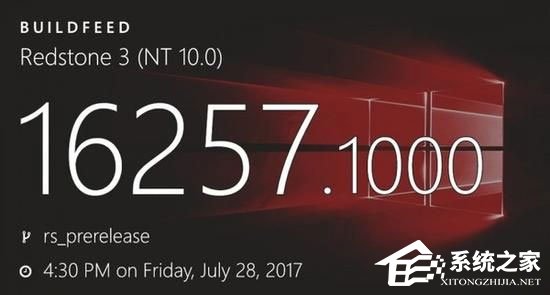
方法如下:
1、打開注冊(cè)表編輯器,備份好“HKEY_CURRENT_USERConsole”的注冊(cè)表內(nèi)容(使用文件--導(dǎo)出功能),以免造成電腦故障后難以恢復(fù)。
2、將注冊(cè)表轉(zhuǎn)至HKEY_CURRENT_USERConsole項(xiàng),找到右側(cè)的ColorTable00~ColorTable15,并選中,如圖。
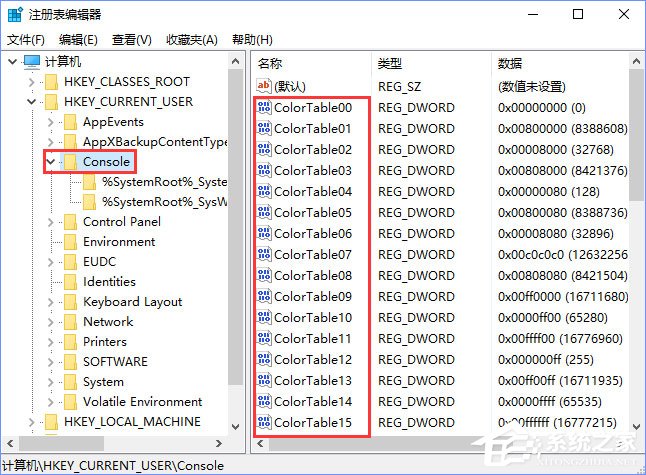
3、按Delete鍵刪除,會(huì)有警告彈出,點(diǎn)擊“確定”。
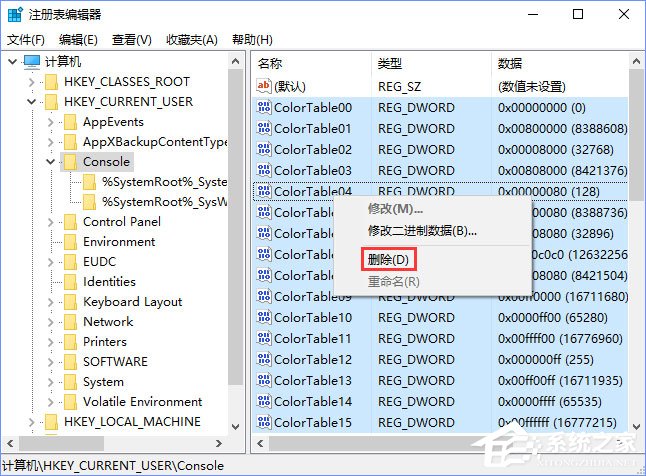
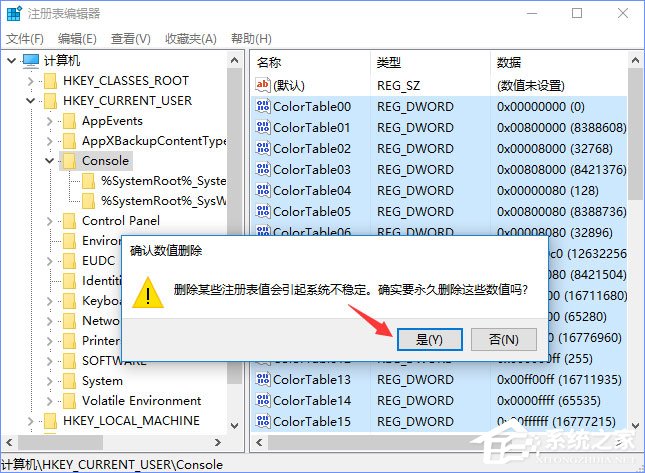
4、運(yùn)行CMD或Powershell,在標(biāo)題欄上右擊,選擇“默認(rèn)值”或“屬性”,點(diǎn)擊顏色選項(xiàng)卡,就可以看到新版配色了。

需要注意的是,從Win+X菜單啟動(dòng)的Powershell和CMD標(biāo)題欄上右擊,選擇“屬性”,彈出窗口的顏色選項(xiàng)卡依然是舊版配色,但“默認(rèn)值”窗口彈出的卻是新版配色,不知為什么。
補(bǔ)充:
如果想更改控制臺(tái)字體的話,你可以找到HKEY_CURRENT_USERConsole項(xiàng)及其子項(xiàng)中的FontName值,將它們?nèi)吭O(shè)置成你喜歡且系統(tǒng)中安裝的字體,下次啟動(dòng)CMD和Powershell就可以看到新字體了。不過這種方式有一定缺陷。16257之前的win10版本會(huì)有字體殘缺問題,16257之前的系統(tǒng)這么設(shè)置后,以Win+X方式啟動(dòng)的控制臺(tái)仍然會(huì)使用設(shè)置前的字體。還有,這種更改的方法貌似對(duì)Win10之前的系統(tǒng)無效。
以上便是Windows10 16257啟用控制臺(tái)新版配色的操作方法,喜歡新版配色的伙伴,可以參照小編的步驟修改下注冊(cè)表,就可以使用控制臺(tái)的新版配色了。
相關(guān)文章:
1. 蘋果 macOS 11.7.3 更新導(dǎo)致 Safari 收藏夾圖標(biāo)無法正常顯示2. OPENBSD上的ADSL和防火墻設(shè)置配置3. 統(tǒng)信uos操作系統(tǒng)怎么激活? 統(tǒng)信UOS系統(tǒng)家庭版激活教程4. 統(tǒng)信UOS系統(tǒng)怎么禁止窗口特效? 統(tǒng)信關(guān)閉窗口特效的技巧5. 更新FreeBSD Port Tree的幾種方法小結(jié)6. grub2引導(dǎo)freebsd詳解7. uos截圖保存在哪? UOS設(shè)置截圖圖片保存位置的技巧8. UOS系統(tǒng)怎么滾動(dòng)截圖? UOS滾動(dòng)截圖的使用方法9. Windows Modules Installer Worker是什么進(jìn)程?硬盤占用100%的原因分析10. 如何雙啟動(dòng)Win11和Linux系統(tǒng)?Win11 和 Linux雙系統(tǒng)安裝教程

 網(wǎng)公網(wǎng)安備
網(wǎng)公網(wǎng)安備